
إضافة حقل الدمج أو تغيره أو حذفه في Pages على الـ Mac
يتيح لك دمج البريد إنشاء حقول مخصصة مُعَبَّأة بمعلومات من مصادر مثل تطبيق جهات الاتصال أو جدول بيانات Numbers. تتضمن بعض قوالب المستندات (مثل دعوة لحفلة وشهادة تقنية) حقول دمج بريد معدة مسبقًا، ولكن كذلك إضافة الحقل الخاص بك. بعد إضافة حقول الدمج إلى مستند، يمكنك إنشاء مستندات متعددة مخصصة لأشياء مثل الرسائل الشخصية والشهادات والمزيد تلقائيًا وبسرعة.
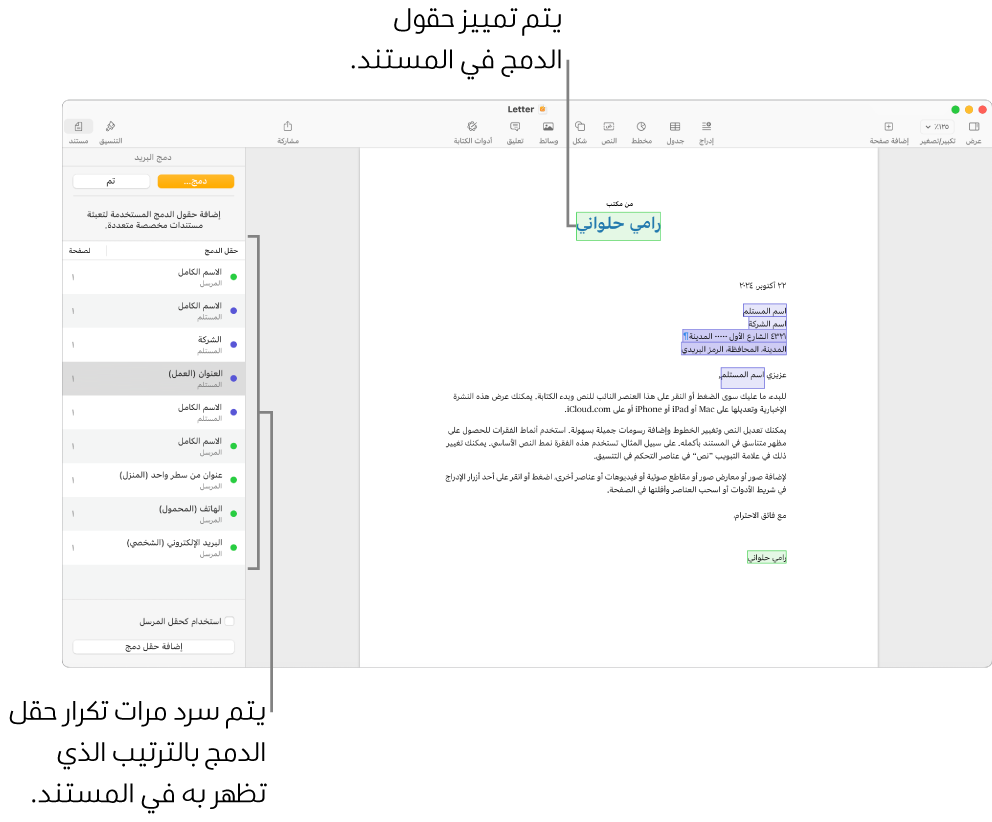
إضافة حقل الدمج
ثمة نوعان من حقول الدمج، المستلم أو المرسل، المُعَبَّأة بمعلومات ذات صلة (مثل الاسم الأول أو العنوان، على سبيل المثال). عادةً ما تكون حقول الدمج الجديدة حقول المستلمين بشكل افتراضي.
انتقل إلى تطبيق Pages
 على Mac.
على Mac.افتح مستندًا، ثم ضع نقطة الإدراج أو حدد النص الموجود في المكان المراد إضافة حقل الدمج إليه.
انقر على مستند
 في الشريط الجانبي، انقر على علامة تبويب المستند، ثم انقر على دمج البريد.
في الشريط الجانبي، انقر على علامة تبويب المستند، ثم انقر على دمج البريد.اختر إضافة حقل الدمج، ثم اختر الحقل المطلوب إضافته من القائمة.
ملاحظة: لرؤية القائمة الكاملة للحقول من جهات الاتصال، انقر على مزيد من الحقول.
تمت إضافة حقل الدمج إلى المستند. إذا حددت نصًا موجودًا، فلن يتغير محتوى النص، لكن التحديد يتحول إلى حقل الدمج.
لإضافة خيارات حقل من جدول بيانات، انظر إضافة جدول بيانات كملف مصدر.
ملاحظة: بعد إضافة حقل دمج، لا يمكنك تحرير نص العنصر النائب.
تغيير حقل الدمج
يمكنك تغيير حقل الدمج عن طريق تبديل حقل مستلم إلى حقل مرسل أو تغيير المعلومات التي تملأ حقل الدمج أو تنسيق حقل العنوان.
انتقل إلى تطبيق Pages
 على Mac.
على Mac.افتح مستندًا، انقر على مستند
 في الشريط الجانبي، انقر على علامة التبويب "المستند"، ثم انقر على دمج البريد. حدد حقل الدمج الذي تريد تغييره، ثم قم بأحد الإجراءات الآتية:
في الشريط الجانبي، انقر على علامة التبويب "المستند"، ثم انقر على دمج البريد. حدد حقل الدمج الذي تريد تغييره، ثم قم بأحد الإجراءات الآتية:تغيير حقل مستلم إلى حقل مرسل: انقر على خانة الاختيار "استخدام كحقل مرسل" أسفل خيارات دمج البريد.
تغيير المعلومات التي تتم تعبئتها في الحقل: اضغط على ⌃ مع النقر على حقل الدمج، ثم اختر خيارًا جديدًا من قائمة التغيير.
تغيير تنسيق حقل دمج العنوان: اضغط على ⌃ مع النقر على حالة حقل الدمج، ثم حدد عنوان سطر أحادي أو ألغ تحديده.
نسخ حقل الدمج ولصقه
يمكنك نسخ حقل الدمج ولصقه في مكان جديد ضمن المستند الحالي أو في مستند Pages آخر.
انتقل إلى تطبيق Pages
 على Mac.
على Mac.افتح مستندًا يحتوي على حقل دمج موجود، حدد نص حقل الدمج المراد تكراره، ثم انسخ الحقل.
على الصفحة، ألصق الحقل إلى الموقع الجديد.
يحتفظ الحقل بإعداداته الأصلية.
إذا نسخت حقل دمج وألصقته في مستند بتنسيق ملف مختلف (ملف Word أو مستند نص عادي، على سبيل المثال)، فقد لا يتم الاحتفاظ بإعدادات حقل الدمج.
حذف حقل الدمج
انتقل إلى تطبيق Pages
 على Mac.
على Mac.افتح مستندًا يحتوي على حقل دمج موجود، انقر على المستند
 في الشريط الجانبي، ثم انقر على دمج البريد.
في الشريط الجانبي، ثم انقر على دمج البريد.حدد حالة حقل الدمج المراد حذفها، ثم اضغط على ⌦ على لوحة المفاتيح.
يتم حذف حقل الدمج، لكن يبقى نص العنصر النائب في الصفحة.